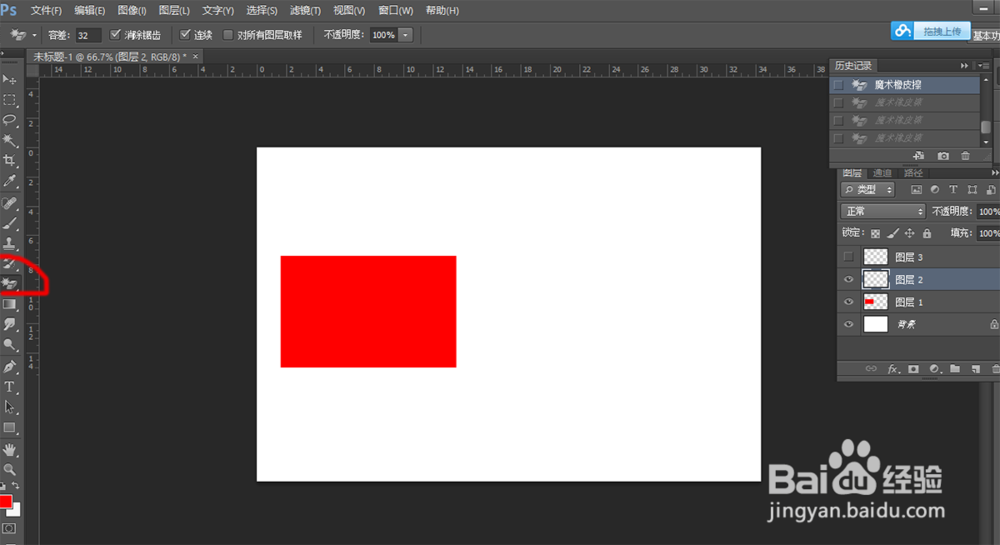1、怎样安装Photoshopcs猱蝰逾鸾5?其实是很简单的,只要一直按软件提示,默认一路安装 安装时,所需 序列号(注册码)用注册机生成,或者选择安装试用版,可以不用输序列号。要求输入adobe id的环节可以跳过。 安装完成后,不启动cs5,将补丁amtlib.dll覆盖安装目录下的同名文件,就不会再提示注册。 所需注册机和破解补丁 "Photoshop CS5 破''解文件(amtlib.dll)+注'册'机.zip ,搞定。
2、Photoshop怎样新建画布?打开PS,点击菜单栏的文件-新建,然后选择好画布的大小,分辨率,色彩模式等等,再按确定就行了,你也可以按快捷键CTRL+N快速新建哦。
3、Photoshop怎样使用快速对齐命令?新建一个辅助的图层,空白都行——选择移动工具——在图层面板选择你要居中的图层——然后按住ctrl键再单击新建的那个辅助层。意思是同时选择这两个图层——你会在菜单栏的下面一栏看到一些对齐按钮,你爱怎么对齐就怎么对齐吧。(但是这两个物体一定不要是在同一个图层的哦)。
4、Photoshop怎样使用钢笔工具?第一个点点一下松开鼠标,第二个点如果点一下就松开这是两点一条直线,如果你单击着不松开鼠标再接着拉动,这个是调节弧度的,开始单击的地方是一个节点,然后不松开接着拉动是调节的,调节完按alt单击最后一个点,使其没有控制柄,这样再去点下一个点。不然有控制柄的话跟下一个点连接的是控制柄而不是你的锚点。依次,画下去即可。还有如果画的不好,还可以在画完之后用a键,也就是路径选择工具和直接选择工具,这两个可以对路径进行修改。
5、Photoshop怎样使用历史记录画笔工具?历史记录画笔用于回复历史记录,需要配合历史控制面板实用,橡皮是用来擦除图像的.区别很大.历史记录画笔有点像后悔药,你可以把做错的步骤,用画笔一点一点的回复回来,经常用于黑白图片上色的制作,比如一个RGB模式的图片,是灰色的,你可以用色相饱和度命令将其调色.然后实用历史记录画笔把不要的部分的颜色就可以擦掉.而橡皮擦除就真的擦没了.
6、Photoshop怎样使用魔术橡皮擦工具?魔术橡皮就是结合了魔术棒和删除的两个特点,直接删除相邻的颜色,上面有羽化值改选择的范围。魔术橡皮擦工具则是擦除色块。这款工具使用起来非常简单,只需要在Photoshop cs6属性栏设置相关的容差值,然后在相应的色块上面鼠标左键点击即可擦除。选择Photoshop cs6工具箱“魔术橡皮擦工具”,设置其属性栏合适容差值。在Photoshop cs6图像中分别单击水和天空处;即可擦除点击处及其周围相近颜色值图像。
7、Photoshop怎样使用蒙蔽工具?双击该图层,将背景层改为普通层缇吾怩舭——选取魔术棒工具,容差选大点(50—80),按住Shift键,通过多次点选,把对象全部地选出来——按下添加蒙版工具按钮——在导航器面板中将显示比例调大,突出要修改部分——选背景色为黑色,前景色为白色——选取画笔工具,直径在10左右,对要修改部分添加蒙版区域——把画笔直径调小点(5—7),转换前景和背景色,使前景色为黑色,把所添加的多余部分减掉——如果不够理想,则重复7、8两步,以达到满意效果。
8、Photoshop怎样使用剪切蒙蔽工具?按下快捷键Q即可进入快速蒙版快速蒙版模式使你可以将任何选区作为蒙版进行编辑,而无需使用“通道”调板,在查看图像时也可如此。将选区作为蒙版来编辑的优点是几乎可以使用任何 Photoshop 工具或滤镜修改蒙版。例如,如果用选框工具创建了一个矩形选区,可以进入快速蒙版模式并使用画笔扩展或收缩选区,或者也可以使用滤镜扭曲选区边缘。也可以使用选区工具,因为快速蒙版不是选区。